win10推送win11 Win10如何升级为Win11
Win10推送Win11,作为微软最新的操作系统版本,引起了广大用户的热议和期待,Win10作为目前最受欢迎的操作系统之一,其稳定性和功能性备受赞誉。随着技术的不断发展和用户的需求不断增长,Win11的推出无疑为用户提供了更先进的体验和更强大的功能。如何升级为Win11成为了用户们关注的问题。在本文中我们将详细介绍Win10升级为Win11的步骤和注意事项,帮助用户顺利完成操作系统的更新。无论是对于技术爱好者还是普通用户而言,Win11都将带来全新的操作界面和更多便捷的应用,为用户的工作和娱乐带来更多可能性。让我们一起来探索Win10升级为Win11的方法,享受新操作系统带来的无限魅力吧!
操作方法:
1.首先在左下角的开始菜单中找到“设置”
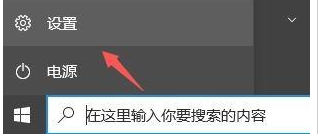
2.在设置中选择下方的“更新和安全”选项

3.接着找到左边栏最底部的“windows预览体验计划”点击进入

4.进入之后点击右侧界面中的“开始”如图所示
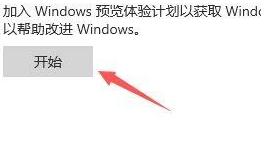
5.如果我们没有登录windows微软账户的话,需要在这里进行链接登录

6.登录完成就可以选择dev版win11进行下载安装了
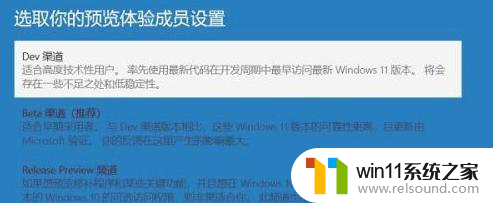
以上就是Windows 10推送Windows 11的全部内容,如果还有不清楚的用户,可以参考以上小编的步骤进行操作,希望能够对大家有所帮助。















